第三课
Offset Curve曲线偏置
对已存在的二维曲线(如直线、弧、二次曲线、样条线以及实体的边缘线等)进行偏置,从而产生新的曲线。
1. 调用Offset Curve,弹出图1对话框。
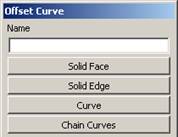
图1
l Solid Face:选择一个实体的面,该面上所有的边缘线将进行偏置。
l Solid Edge:选择一条实体的边缘线,仅对所选边缘线进行偏置。
2. 选择偏移的曲线。
3. 设置相关参数。
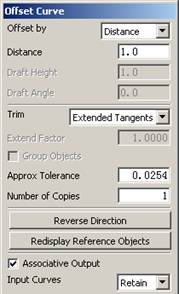
图2
1) Offset by:指定偏移方式。有3种偏移方式:
l Distance:在曲线所在的平面内偏移曲线。需指定偏移的距离和产生偏移曲线的数量。
l Draft:拔模方式。将曲线按指定的拔模角度(Draft Angle)偏移到与曲线所在平面相距拔模高度(Draft Height)的平面上。拔模高度是原曲线所在平面和偏移后所在平面间的距离。拔模角度是偏移方向与原曲线所在平面的法线所的夹角。如图3所示。
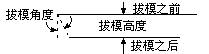
图3
l Law Control:法则控制。通过定义法则函数定义偏移曲线距离。
2) Distance:偏移距离。
3) Draft Height:拔模高度。
4) Draft Angle:拔模角度
5) Trim:修剪方式。
l None:不修剪。
l Extended Tangents:切线延伸。
l Fillet:倒圆角。
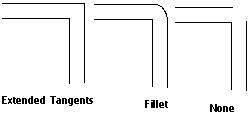
图4
6) Extend Factor(略)
7) Group Obiects(略)
8) Approx Tolerance:公差。
9) Number of Copies:一次性创建的偏移曲线数。
10) Reverse direction:反方向。选定曲线后,曲线上将出现一箭头,用于显示偏移方向,如图5所示。如果方向不对,可单击Reverse direction按钮,即可使该方向相反。
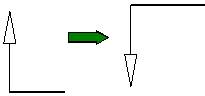
图5
11) Redisplay Reference Objects:重新显示参考对象。
12) Associative Output:相关性输出。在UG中,很多操作都有此选项。选中此选项,则偏置后产生的曲线(可称为子几何体)与原曲线(亦可称为父几何体)相关,编辑父几何体,子几何体也将随之改变。
13) Input Curves:对输入曲线(原曲线)的处理方式。偏置后可将输入曲线:
l Retain:保留原曲线。
l Blank:隐藏原曲线。
l Delete:删除原曲线。
l Replace:代替原曲线。
若相关性输出时,只有前二项。
Bridge curve桥接曲线
用于光顺连接两条分离的曲线(包括实体、曲面的边缘线)。在桥接过程中,系统实时反馈桥接的信息,如桥接后的曲线形状、曲率梳等,有助于分析桥接效果。
1. 调用Bridge curve,弹出桥接工具对话框(略)
2. 选取桥接方式:连续方式/形状控制。
3. 第一选择步下选取第一条被桥接曲线。
4. 第二选择步下选取第二条被桥接曲线。
5. 修改顺接位置。
6. 单击Cancel结束桥接或选“新桥接”(New Bridge)做另一个桥接。
1. Selection Steps:选择步。
1) 第一步,First Curve![]() 图标。选中此图标后,选取第一条被桥接的曲线。
图标。选中此图标后,选取第一条被桥接的曲线。
2) 第二步,First Curve![]() 图标。选中此图标后,选取第二条被桥接的曲线。
图标。选中此图标后,选取第二条被桥接的曲线。
3) 第三步,Reference shape Curve ![]() 图标。选中此图标后,选取一条已存在的曲线来控制桥接曲线的形状,如图6所示。第三选择步只有在Continuity Method方式为Tangent(相切连续),且Shape Control方式为End Point或Peak Point时才有效。
图标。选中此图标后,选取一条已存在的曲线来控制桥接曲线的形状,如图6所示。第三选择步只有在Continuity Method方式为Tangent(相切连续),且Shape Control方式为End Point或Peak Point时才有效。
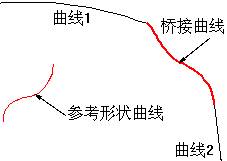
图6
2. Continuity Method:连续方式
1) Tangent:相切连续。桥接曲线与两条曲线在连接点处相切连续。
2) Curvature:曲率连续。桥接曲线与两条曲线在连接点处以曲率连续方式过渡,曲线过渡更为光顺,但桥接曲线阶次较高,Shape Control方式也只有2种可选:End Point或Peak Point。
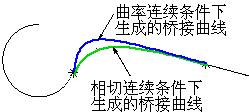
图7
3. Start/End Location:起/止位置
4. Specify Location:指定位置。
5. Reverse Direction:反转方向。反转桥接曲线在当前选定曲线处的切向量的方向。如图8所示为反转第一第曲线和桥接曲线的切线斜率(在Selection Steps中选择第一条曲线图标→然后单击Reverse Direction按钮)。

图8
6. Shape Control:形状控制用于确定桥接曲线的形状。
1) End Point:改变桥接曲线与两条曲线在连接点处的切线矢量值,从而达到控制桥接曲线形状的目的。利用Tangent Magnitude(切线矢量值大小)拖曳First Curve 或Second Curve滑杆或直接在First Curve 或Second Curve文本框中输入切线矢量值的大小。
2) Peak Point:通过改变桥接曲线的深度(Bridge Depth)、偏斜值(Bridge Skew)和刚度控制(Stiffness control)来控制桥接曲线的形状。在相切连续方式下刚度控制无效。
3) Conic:二次曲线。该方式只在相切连续方式下才有效,用来控制圆锥曲线的Rho来控制桥接曲线的形状。
Join合并曲线
将相连的曲线或边缘线合并起来,合并后的曲线是可以是一条原始曲线近似的三次方多项式曲线,也可以是一条样条线。
1. 选择要合并的曲线或边缘线。
2. 设置连接参数。
3. 单击MB2,即可连接成链曲线。
Project投影
将曲线或点投影到一个面上。若曲线投影到某一曲面时,投影曲线超出了曲面,超 出的部分将自动被裁剪掉。
1. 调用Project工具。
2. 选择要投影的点或曲线。
3. 选择Faces/Planes图标,并选择将要投影到的表面或平面。
4. 设定相关参数。
5. 单出MB2或Apply按钮。
1. Along Face Normal:沿面法线投影。
2. Toward a Point:将曲线向指定点投影,在投影面上产生交线.
3. Toward a line:将曲线向指定线投影,在投影面上产生交线。
4. Along a Vector:沿一矢量进行投影。
5. At Angle to Vector:与某一矢量成一角度的方向进行投影。
6. Equal Arclength:等弧长投影。由X-Y坐标系向曲线的U-V坐标系进行曲线投影。
Combined Projection组合投影
跟据曲线在两个相互垂直的面上的投影来来得该曲线,是投影的逆过程。
1. 调用Combined Project工具。
2. 选择第一条曲线。
3. 选择第二条曲线。
4. 设定第一条曲线的投影方向。
5. 设定第二条曲线的投影方向。
6. 单出MB2或Apply按钮。
图9
Intersection Curve相交线
在两组对象间创建相交曲线。各对象可以是一个表面(若为多个表面,则必须属于同一个实体)、一个片体、一个基准面或者是一个实体。
1. 调用Intersection Curve工具。
2. 选择第一组对象。
3. 选择第二组对象。
4. 单出MB2或Apply按钮。
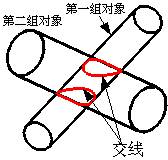
图10
Section Curve截面线
由指定平面与实体产生相交的曲线。
1. 调用Section Curve工具。
2. 选取要求截面线的物体。
3. 选择一种截面方式,并定义相交平面。
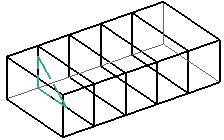
图11
Extract Curve析出线
析出实体的边缘成之成为曲线。析出线与原对象无相关性。
调用Extract Curve工具后,弹出析出线对话框,共有6种析出方式:
1. Edge Curves:抽取出实体或表面的边缘线。步骤:选择Edge Curves按钮→选取要抽取的边缘:一个一个边缘选取,或在弹出的对话框中选择All Edge in a Face按钮然后选取一个面,或者选择All Edge in a Body按钮然后选取一个实体→单击MB2或Apply按钮。
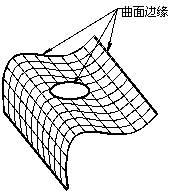
图12
2. IsoParametric Curves:等参数线。在所选曲面上,沿着指定的U/V参数创建曲线(步骤:选择IsoParametric Curves按钮→选取曲面,并设定参数→单击MB2或Apply按钮,即可生成等参数线)
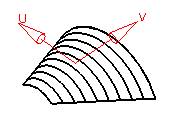
图13
3. Silhiuette Curves:轮廓线。提取出实体或封闭曲面的外形轮廓线。选中实体或封闭的曲面后,外形轮廓线即刻产生。创建的外形轮廓线的外形取决于当前工作视图(步骤:选择Silhouette Curves按钮→选取实体或封闭的曲面)。
4. All in Work View:工作窗口中的所有边缘线、轮廓线等。创建的外形轮廓线的外形取决于当前工作视图(步骤:选择All in Work View按钮→选取实体或封闭的曲面)。
5. Isocline curves:等斜角线(略)。
6. Shadow Outline:阴影轮廓线。用于定对象的可见轮廓线产生抽取曲线(步骤:选择Shadow Outline按钮→选取实体)。
Offset in Face面内偏置线
将曲面上的一条曲线,沿曲面偏移一段距离,产生一条新的曲线。偏移后的曲线是一条3次的样条曲线,并且与原曲线不相关。
1. 选择一个面。
2. 选择面上要偏置的曲线,此时会现一个临时的箭头,以表示偏移方向。
3. 输入偏移距离(一个负的距离值,表示沿箭头相反方向进行偏移)。
图14
1;所有标注为智造资料网zl.fbzzw.cn的内容均为本站所有,版权均属本站所有,若您需要引用、转载,必须注明来源及原文链接即可,如涉及大面积转载,请来信告知,获取《授权协议》。
2;本网站图片,文字之类版权申明,因为网站可以由注册用户自行上传图片或文字,本网站无法鉴别所上传图片或文字的知识版权,如果侵犯,请及时通知我们,本网站将在第一时间及时删除,相关侵权责任均由相应上传用户自行承担。
内容投诉
智造资料网打造智能制造3D图纸下载,在线视频,软件下载,在线问答综合平台 » UG曲线技巧3(图文教程)


